【Web版】fxTradeの注文発注方法
OANDAのWeb版のfxTradeからの注文の発注方法をご案内いたします。
シンプルなので直感的に操作することができます。
Web版fxTradeの注文方法
Web版のfxTradeの注文は基本的に「注文パネル」から行うシンプルな仕様です。注文パネルからは成行注文、指値・逆指値注文を行うことが可能です。
注文パネルの出し方
注文パネルの出し方は次の3通りあります。いずれかの方法をお選びください。
①売買パネルをクリック
チャート上に表示される売買パネルの売りと買いの価格の部分をクリックすると注文パネルを出すことができます。 ※あらかじめ左の部分に取引数量を入力しておくと注文パネルでの取引数量の入力を省略することができスピーディーに注文を発注することができます。

②レートパネルをクリック
レートパネルの売り又は買いの価格の部分をクリックすると注文パネルを出すことができます。
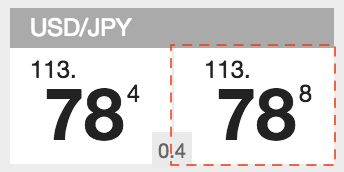
③チャート上の右側の+ボタンをクリック
チャート上で右側に表示される「+」の部分をクリックしても注文パネルを表示させることができます。

注文パネルの基本構造
注文パネルの構造は次の通りです。
①通貨ペアの表示
この部分で注文する「通貨ペア」を確認します。
②売買の選択
左側を選択すると「売り」の注文、右側を選択すると「買い」の注文です。
③注文の種類の選択
「成行」、「指値」、「逆指値」から選択することができます。
④注文の内容入力部分
「取引数量」や「リミットオーダー(利益確定の指値注文)」、「ストップオーダー(損失確定の逆指値注文)」、「トレールストップ」、「スリッページの設定」等を選択することができます。
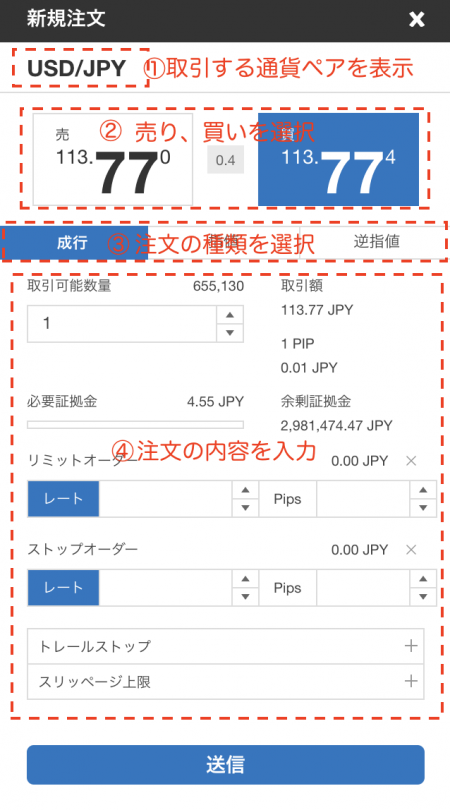
成行注文の出し方
成行注文を出す場合は、売買を選択した後、売買の種類の部分で「成行」を選択します。
その下の注文内容の部分で「取引数量」を入力します。
※1と入力すると1通貨です。10000通貨の場合は10000と入力します。
リミットオーダーやストップオーダーを併せて注文する場合は各項目に「レート(価格)」又は「Pips数」で指定します。
トレールストップを使う場合も、同様に「レート」または「Pips数」で指定します。
スリッページ設定を設定する場合も、「レート」または「Pips数」で指定することができます。
注文内容を入力した後、「送信」を押すと注文が発注されます。
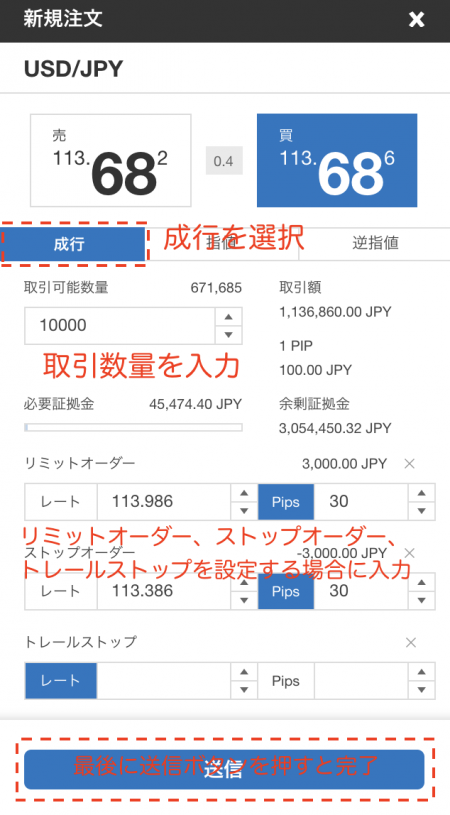
指値、逆指値注文の出し方
新規の指値、逆指値を出す場合は、売買を選択した後、売買の種類の部分で「指値」または「逆指値」を選択します。
その下の注文内容の部分に「取引数量」を入力します。
※1と入力すると1通貨です。10000通貨の場合は10000とご入力します。
次に約定させたい「レート(価格)」を指定します。
「指値」を選択した場合、買いであれば現在のレートよりも低いレート、売りであれば現在のレートよりも高い価格を指定します。
「逆指値」を選択した場合、買いであれば現在のレートよりも高いレート、売りであれば現在のレートよりも低い価格を指定します。
注文の有効期限も選択します。最大3ヶ月まで選択することができます。
リミットオーダーやストップオーダーを併せて注文する場合は、各項目に「レート(価格)」又は「Pips数」で指定します。
トレールストップを使う場合も同様に「レート」または「Pips数」で指定します。
注文内容を入力した後、「送信」を押すと注文が発注されます。
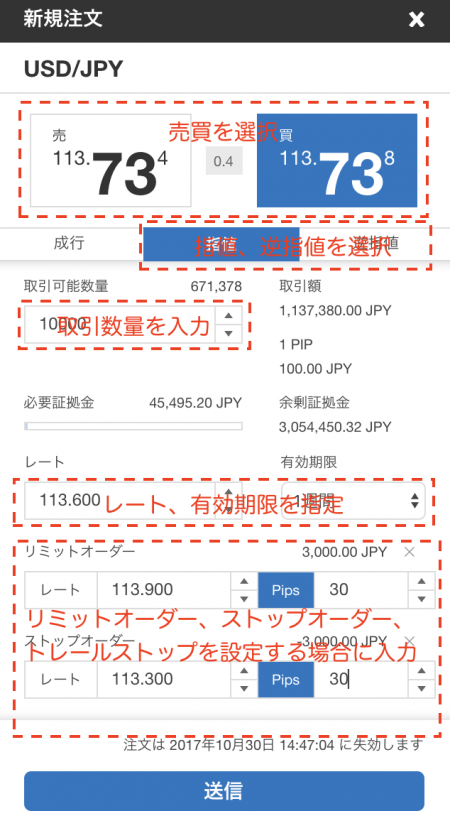
注文の変更、キャンセル方法
注文の変更方法は、「チャート上からの変更」、「ポートフォリオ画面からの変更」の2通りの方法があります。
チャート上からの変更、キャンセル
チャート上には注文中のオーダーが表示されます。そのラベルの部分を上下にドラッグし、変更させたい水準に移動すると注文が変更できます。
また、ラベルの左側の×をクリックすると注文がキャンセルされます。
チャート上からは新規の指値、逆指値注文も決済のリミットオーダー、ストップオーダーも、同じ方法で変更、キャンセルを行うことができます。

ポートフォリオからの変更
注文の変更、キャンセルは、ポートフォリオ画面からも行うことができます。
保有中のポジションのリミットオーダー、ストップオーダーを変更する場合
保有中のポジションのリミットオーダー、ストップオーダーの変更を行う場合は「取引中タブ」から行います。変更したいポジションの左側の「ペンのマークの部分」をクリックすると、新規の注文の場合と同様に「注文変更パネル」が表示されます。
変更したい箇所を変更して「変更」をクリックと変更することができます。
また、「注文中タブ」の中の決済のリミットオーダー、ストップオーダーの部分の「ペンのマークの部分」をクリックすると、同様に「注文変更パネル」を出すことができ、変更することが可能です。
注文中タブのリミットオーダー、ストップオーダーの「×」をクリックすると、注文がキャンセルされます。
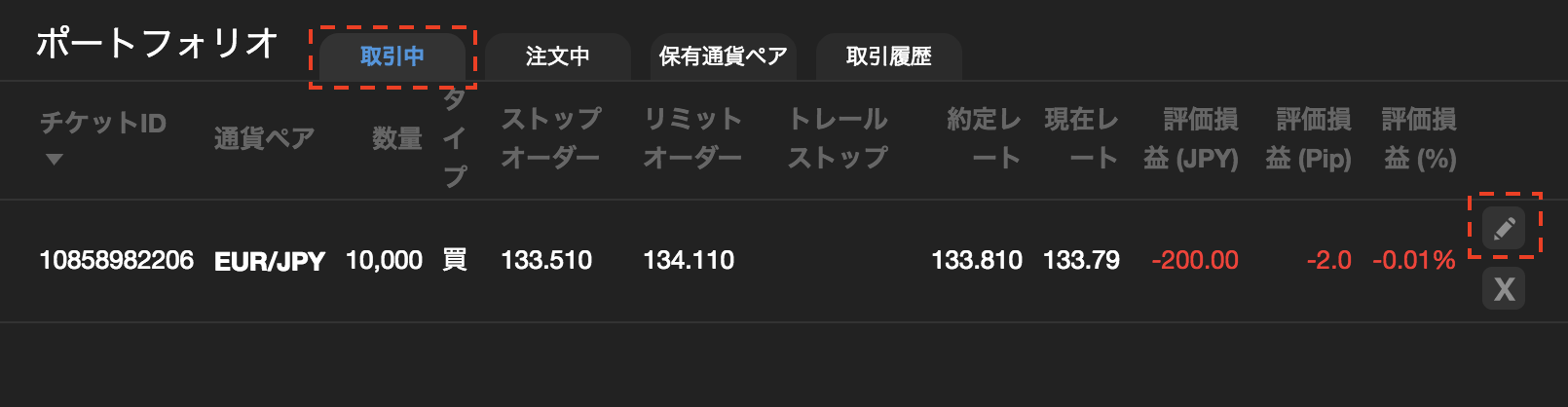
注文中の新規注文の内容を変更したい場合
注文中の新規注文を変更する場合は、「注文中タブ」から行います。未約定の新規注文の右側の「ペンのマークの部分」をクリックすると、「注文変更パネル」が表示されるので変更したい箇所を修正し、変更を押します。
また、「注文中タブ」の左側の「×」を押すと注文がキャンセルされます。
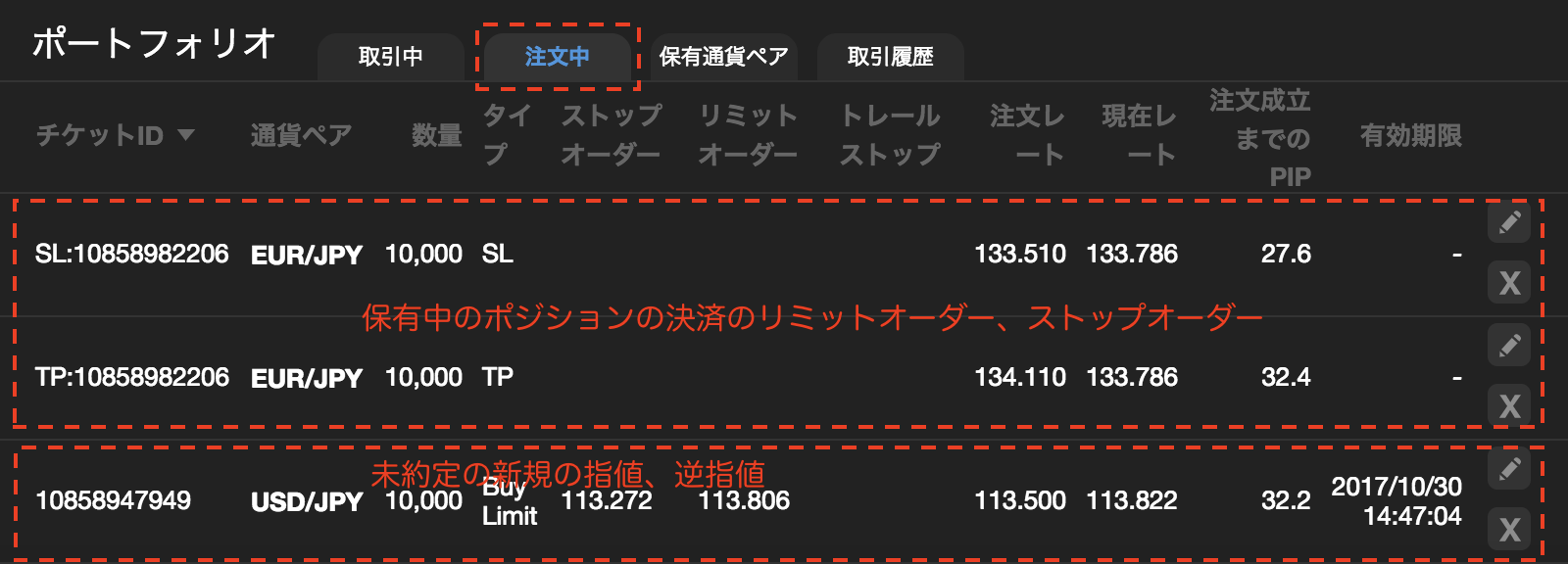
※「注文中タブ」の表記
Buy Limit:新規の買い指値
Buy Stop:新規の買い逆指値
Sell Limit:新規の売り指値
Sell Stop:新規の売り逆指値
TP:保有中のポジションのリミットオーダー(利益確定注文)
SL:保有中のポジションのストップオーダー(損失確定注文)
決済の方法
保有中のポジションを決済する場合も、チャート上から行う方法とポートフォリオから行う方法があります。
チャート上からの決済
チャート上からの決済は「通貨ペアごとの一括決済」となります。
チャート上には保有中の通貨ペアの「合計取引量」、「合計損益」が表示されます。
ポジションのラベルの「×」の部分をクリックするとポジションが決済されます。
ポートフォリオからの決済
ポートフォリオでは、「チャート上からの決済」同様に「通貨ペアごとの一括決済」のほか、「各ポジションごとの決済」も行うことができます。
「通貨ペアごとの一括決済」を行う場合は、「取引中タブ」の左側の「×」の部分をクリックします。
「確認画面」で、「はい」をクリックすると決済が完了します。

「各ポジションごとの決済」を行う場合は、「保有中通貨ペアタブ」の左側の「×」の部分をクリックします。
「確認画面」で出てくるため、「はい」をクリックすると決済が完了します。
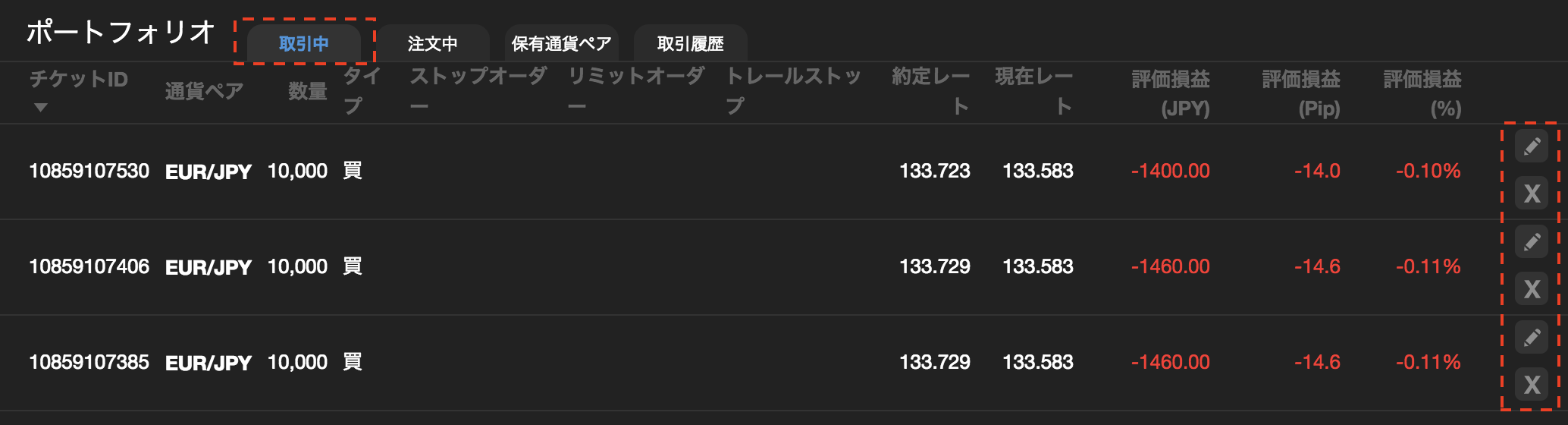
本ホームページに掲載されている事項は、投資判断の参考となる情報の提供を目的としたものであり、投資の勧誘を目的としたものではありません。投資方針、投資タイミング等は、ご自身の責任において判断してください。本サービスの情報に基づいて行った取引のいかなる損失についても、当社は一切の責を負いかねますのでご了承ください。また、当社は、当該情報の正確性および完全性を保証または約束するものでなく、今後、予告なしに内容を変更または廃止する場合があります。なお、当該情報の欠落・誤謬等につきましてもその責を負いかねますのでご了承ください。


